如何在Excel中批量新建工作表
1、 在任一栏中输入“月份”,然后下一栏输入“2020年1月”:
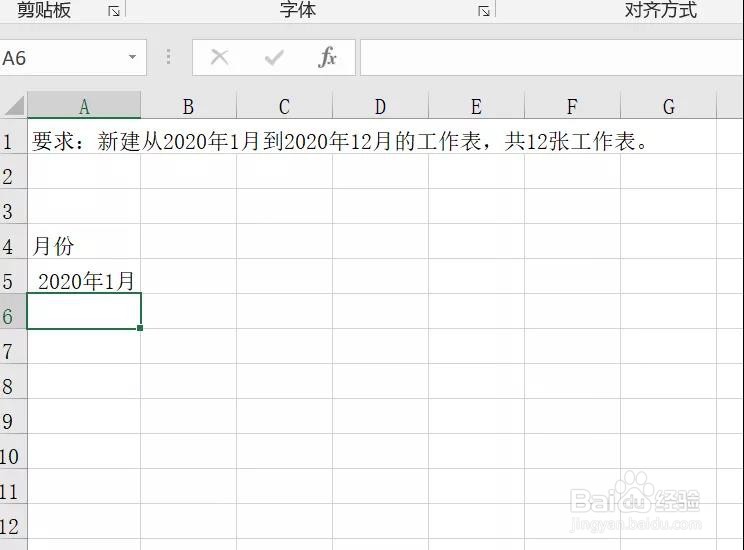
2、下拉表格“2020年1月”,12栏或更多,然后选择“以月填充”,多余栏自行删除:
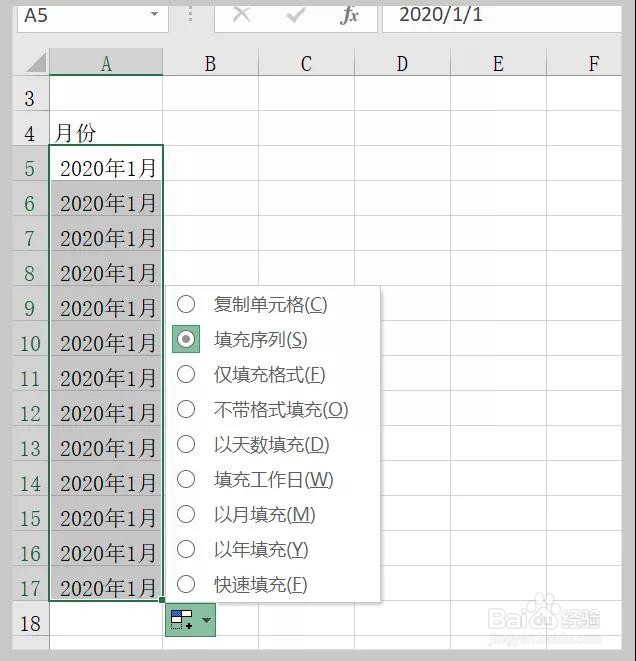
3、点击任一12个月的表格,然后在点击菜单的“插入 > 数据透视表 > 现有工作表”,点击任一空表格,再点击“确定”:
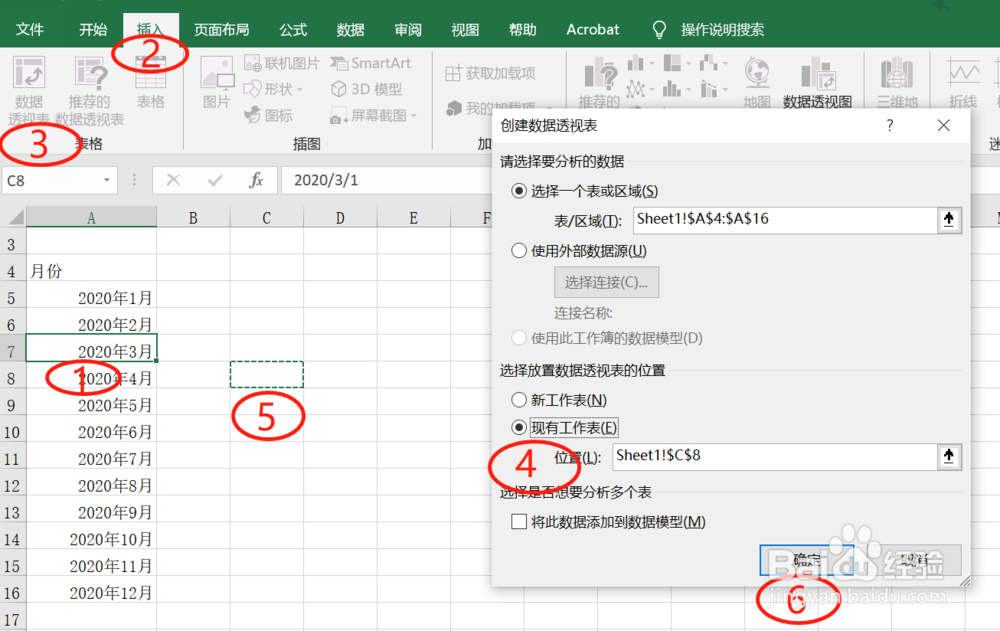
4、将“月份”拖拽至“筛选”,点击“选项 > 显示报表筛选页 > 确定”:
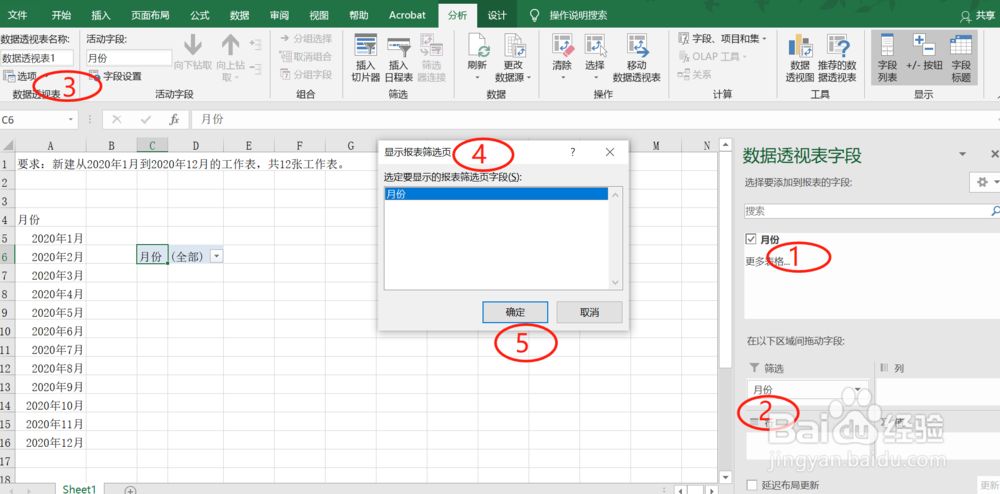
5、这时就会有12张新建工作表分别按照时间来命名的;但是会发现每一个工作表会有一个有内容的表格,需要把所有工作表的这些内容清空。点击第一个,然后按Shift,点击第12个工作表全选,再点击左上角的的三角形选择工作表的所有内容,然后delete就可以了。
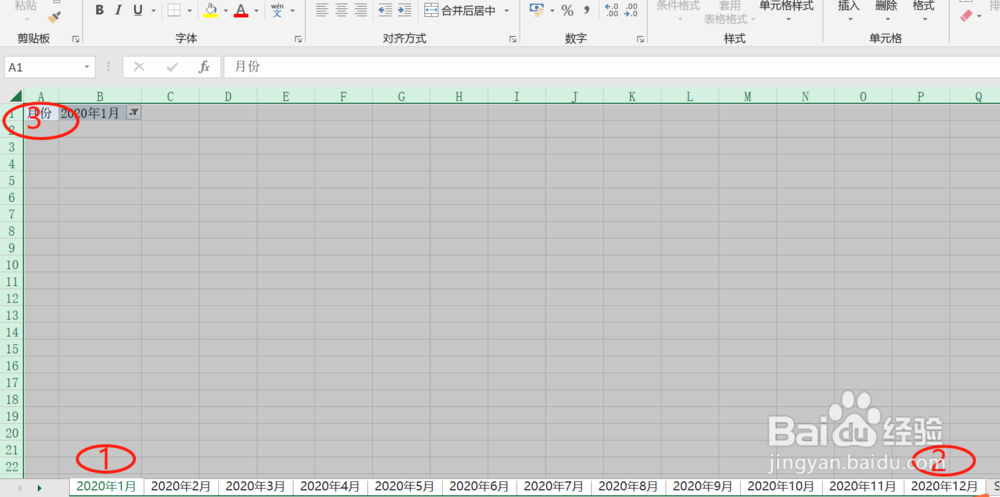
声明:本网站引用、摘录或转载内容仅供网站访问者交流或参考,不代表本站立场,如存在版权或非法内容,请联系站长删除,联系邮箱:site.kefu@qq.com。
阅读量:65
阅读量:96
阅读量:59
阅读量:35
阅读量:165